範例:使用 Windchill RV&S 動作
下列範例示範在 ThingWorx Flow 中進行 Excel Online 與 Windchill RV&S 動作的整合:
範例 1:將 Windchill RV&S 查詢結果提取到 Excel 工作表
先決條件
請確保您可以使用相同的企業帳戶存取 Excel Online 與 Windchill RV&S。
在此範例中,您需要使用下列動作建立工作流程:
◦ 在 Windchill RV&S 下「執行查詢」
◦ 迴圈
◦ 在 Excel Online 下「將列新增至表格」
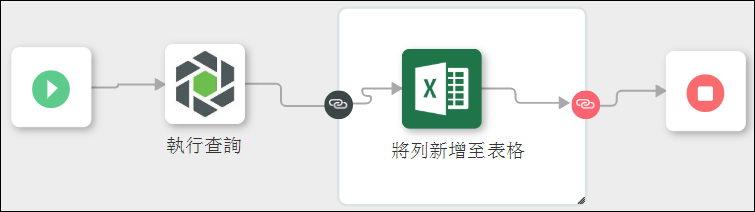
步驟 1:配置 Windchill RV&S 的執行查詢動作
下列步驟提供對於此特定範例而言,您需要在動作表單中指定之值的詳細資訊。如需有關配置此動作的詳細步驟,請參閱執行查詢。
1. 在「查詢」清單中,選取「問題」。
2. 在「屬性」群組下,按一下「新增」,並新增下列屬性:
▪ ID
▪ Summary
▪ Project
▪ Priority
▪ Severity
▪ State
▪ Description
步驟 2:配置迴圈來一次將一列寫入 Excel 表
下列步驟提供對於此特定範例而言,您需要在動作表單中指定之值的詳細資訊。如需有關配置此動作的詳細步驟,請參閱迴圈。
1. 在「選取迴圈類型」清單中,選取「每個項目」。迴圈動作會執行與「執行查詢」動作結果中的項目數相同的次數。
2. 在「來源陣列或物件」欄位中,對應「執行查詢」動作的「結果項目」值。
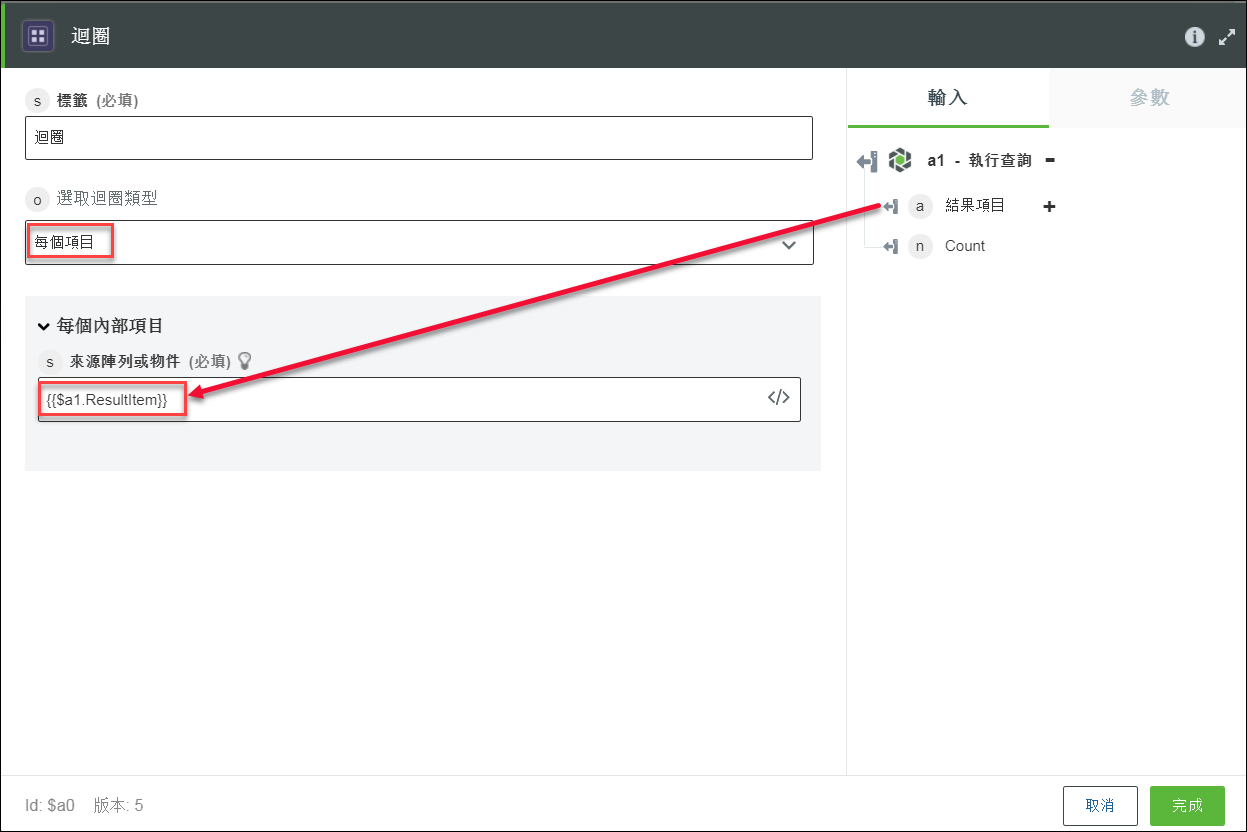
步驟 3:在 Excel Online 建立表格
1. 以您要配置 Excel Online 連接器的相同帳戶登入 Microsoft Excel。
2. 在 Microsoft Excel 中建立活頁簿。例如:DemoTask。
3. 建立表格,例如,工作表 2 中的 Table 1,其中包含 7 個欄 - ID、「摘要」、「專案」、「優先順序」、「嚴重性」、「狀態」與「描述」。這些欄的名稱與您從 Windchill RV&S 查詢中取得的名稱相同。
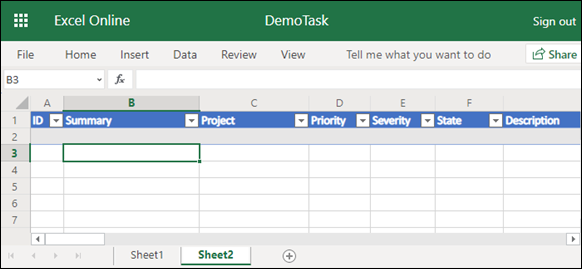
步驟 4:配置 Excel Online 連接器的將列新增至表格動作
下列步驟提供對於此特定範例而言,您需要在動作表單中指定之值的詳細資訊。如需有關配置此動作的詳細步驟,請參閱將列新增至表格。
1. 在「資料夾名稱」清單中,選取「文件」。
2. 在「活頁簿 ID」清單中,選取您在步驟 3 中建立之活頁簿的名稱。在本例中為 DemoTask。
3. 在「工作表 ID」清單中,選取表格所在工作表的名稱。在此例中,表格在 Sheet 2 中。
4. 在「表格 ID/名稱」清單中,選取要在其中寫入 Windchill RV&S 查詢結果的表格名稱。在此例中,表格在 Table 1 中。
5. 在「選取項目類型」清單中,選取「單一列項目」。
6. 在「列值」群組的「欄」欄位中,按一下「新增」,新增「執行查詢」動作結果的 7 個欄:
▪ ID
▪ Summary
▪ Project
▪ Priority
▪ Severity
▪ State
▪ Description
確保欄的順序與您在步驟 3 的 Excel 工作表中建立的表格相同。
這些「結果項目」位於陣列中。每次迴圈執行時,您都需要插入「迴圈」索引的目前值。在索引中,新增迴圈的目前索引,如下圖所示:
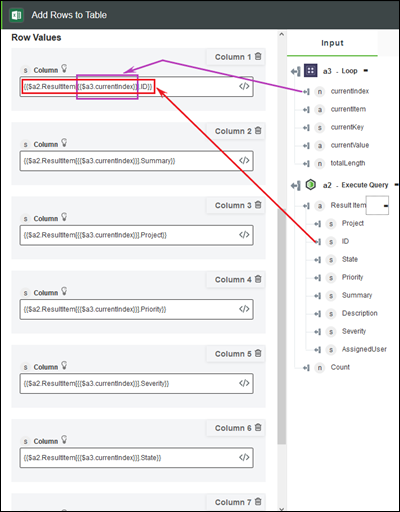
結果
執行工作流程以將查詢結果填入 Excel 表。
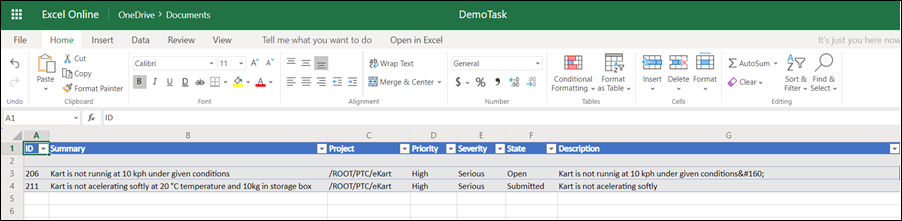
範例 2:使用 Excel 資料編輯 Windchill RV&S 項目
先決條件
請確保您可以使用相同的企業帳戶存取 Excel Online 與 Windchill RV&S。
在此範例中,您需要使用下列動作建立工作流程:
◦ Windchill RV&S 連接器下的「編輯項目」
◦ 迴圈
◦ Excel Online 連接器下的「取得表格列」
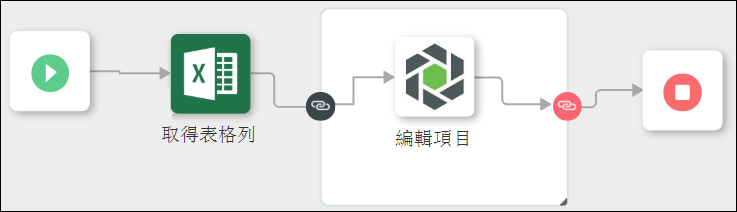
步驟 1:編輯 Excel 表
將「優先順序」與「嚴重性」欄的欄位值分別更新為「低」與「次要」。
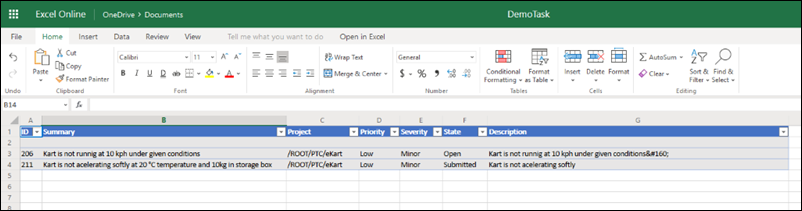
步驟 2:配置 Excel Online 的取得表格列動作
下列步驟提供對於此特定範例而言,您需要在動作表單中指定之值的詳細資訊。如需有關配置此動作的詳細步驟,請參閱取得表格列。
1. 在「資料夾名稱」清單中,選取「文件」。
2. 在「活頁簿 ID」清單中,選取您在步驟 3 中建立之活頁簿的名稱。在本例中為 DemoTask。
3. 在「工作表 ID」清單中,選取表格所在工作表的名稱。在此例中,表格在 Sheet 2 中。
4. 在「表格 ID/名稱」清單中,選取要在其中寫入 Windchill RV&S 查詢結果的表格名稱。在此例中,表格在 Table 1 中。
步驟 3:配置迴圈來一次編輯一個 Excel 表格列
下列步驟提供對於此特定範例而言,您需要在動作表單中指定之值的詳細資訊。如需有關配置此動作的詳細步驟,請參閱迴圈。
1. 在「選取迴圈類型」清單中,選取「每個項目」。迴圈動作會執行與「執行查詢」動作結果中的項目數相同的次數。
2. 在「來源陣列或物件」欄位中,對應「取得表格列」動作的「表格值」欄位的值。
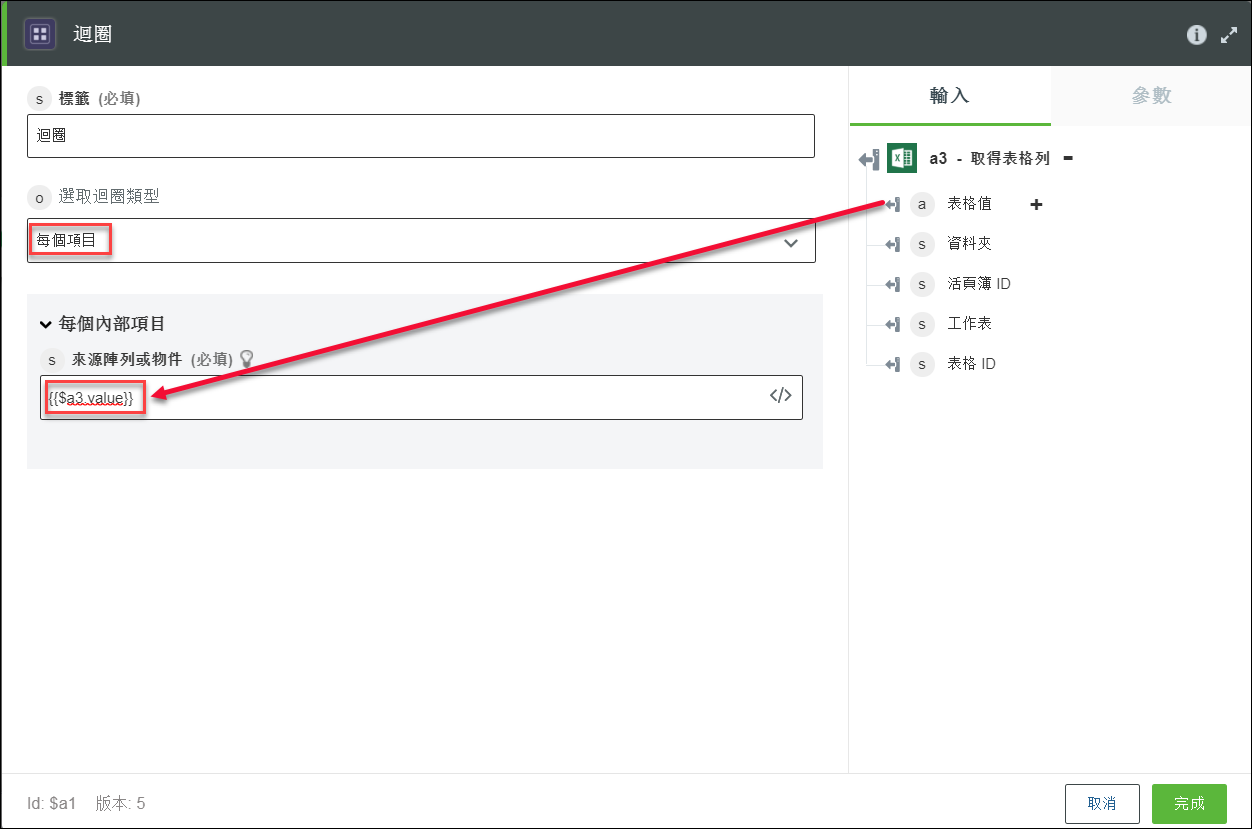
步驟 4:配置 Windchill RV&S 的編輯項目動作
下列步驟提供對於此特定範例而言,您需要在動作表單中指定之值的詳細資訊。如需有關配置此動作的詳細步驟,請參閱編輯項目。
1. 在「查詢」清單中,選取「問題」。
2. 在以下欄位中,對應欄位的值,如下圖所示:
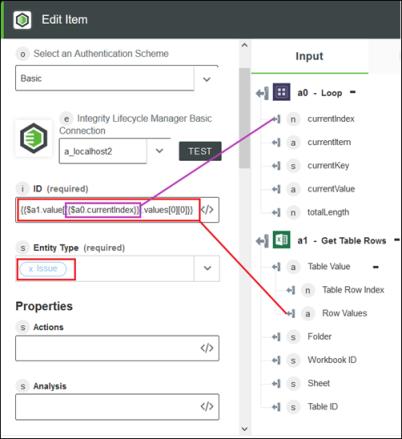
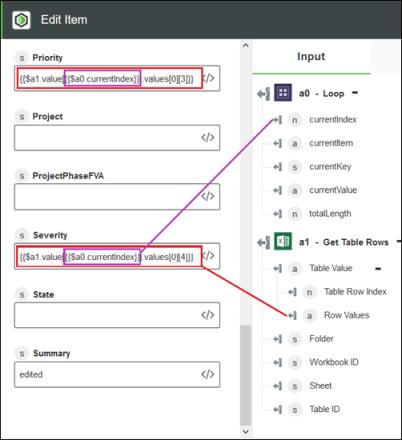
結果
執行工作流程以更新 Windchill RV&S 中的指定欄位。